Attività 5: Eseguire uno studio di sollecitazione statica
L'obiettivo dello studio di ottimizzazione delle forme è stato di ridurre il peso della parte a circa il 40% del peso originale e di massimizzare la rigidità. Per garantire che la sollecitazione e lo spostamento della forma della parte modificata siano accettabili, è necessario eseguire un'analisi della sollecitazione. Tenere presente che la forma generata deve avere un fattore di sicurezza di almeno 2,0.
In questa attività si è appreso come effettuare le operazioni seguenti:
- Creare uno studio Sollecitazione statica
- Eseguire l'analisi
- Verificare che il risultato del Fattore di sicurezza sia conforme ai requisiti di progettazione della parte modificata.
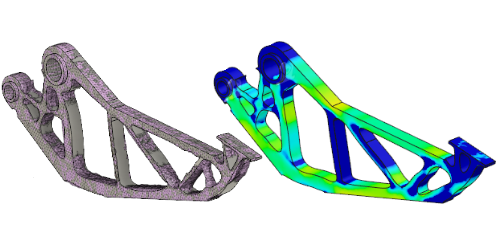
Nuovo modello di ganascia (a sinistra) e risultati dell'analisi di sollecitazione statica nel nuovo modello (a destra).
Prerequisiti
- Attività 4 completata.
Passaggi
Clonare Studio 1 - Ottimizzazione delle forme e modificare il nuovo studio in uno di sollecitazione statica.
- Fare clic sul menu a discesa Cambia area di lavoro in alto a sinistra della barra degli strumenti e selezionare Simulazione.
Si noti che le opzioni Mesh e Risultati non sono aggiornate poiché è stato modificato il modello di progettazione, ossia la base dello studio.
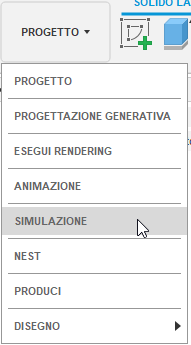
- Nel browser, fare clic con il pulsante destro del mouse su Studio 1 - Ottimizzazione delle forme e selezionare Clona studio.
Studio 2 - Ottimizzazione delle forme viene creato e reso automaticamente lo studio attivo.
- Fare clic su
 (area di lavoro Simulazione > scheda Setup > gruppo Gestisci > Setup) per aprire la finestra di dialogo Setup.
(area di lavoro Simulazione > scheda Setup > gruppo Gestisci > Setup) per aprire la finestra di dialogo Setup. - Nella finestra di dialogo Impostazioni, impostare Tipo di studio su Sollecitazione statica.
- Fare clic su Sì per confermare la modifica e chiudere l'avviso.
- Fare clic su OK per chiudere la finestra di dialogo Impostazioni e creare lo studio Sollecitazione statica.
- Fare clic sul menu a discesa Cambia area di lavoro in alto a sinistra della barra degli strumenti e selezionare Simulazione.
Risolvere lo studio.
- Fare clic su
 (area di lavoro Simulazione > scheda Setup > gruppo Risolvi > Risolvi) per aprire la finestra di dialogo Risolvi.
(area di lavoro Simulazione > scheda Setup > gruppo Risolvi > Risolvi) per aprire la finestra di dialogo Risolvi. - Verificare che Modello di simulazione 1 - Studio 2 - Sollecitazione statica sia selezionato.
- Fare clic su Risolvi per avviare l'analisi e chiudere la finestra di dialogo Risolvi.
- Al termine dell'analisi, fare clic su Chiudi per chiudere la finestra di dialogo Stato processo.
- Fare clic su
Verificare che i risultati siano conformi ai requisiti di progettazione della parte modificata. I risultati potrebbero variare leggermente dalla seguente immagine, a seconda della forma delle spline chiuse disegnate.
- Controllare il Fattore di sicurezza minimo. Se non è già visualizzato, fare clic su
 (area di lavoro Simulazione > scheda Risultati > gruppo Verifica > Mostra min/max).
(area di lavoro Simulazione > scheda Risultati > gruppo Verifica > Mostra min/max). - Se il Fattore di sicurezza minimo è < 2, tornare all'area di lavoro Progettazione, eliminare l'operazione Estrudi dal browser e ripetere l'Attività 4 dal passaggio 2. Nota: Non tagliare così tanto materiale questa volta.
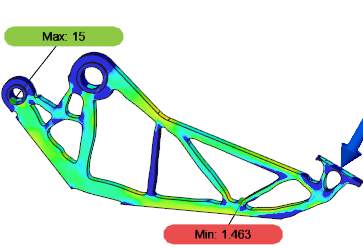
- Se il Fattore di sicurezza minimo è > 2, il modello soddisfa i requisiti di progettazione e può essere realizzato.
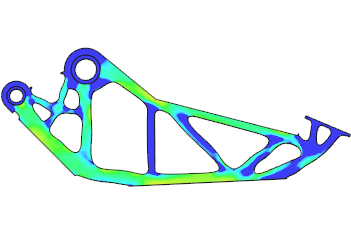
- Controllare il Fattore di sicurezza minimo. Se non è già visualizzato, fare clic su
Riepilogo dell'attività 5
In questa attività verrà descritto come effettuare le seguenti operazioni:
- Creare uno studio di Sollecitazione statica
- Eseguire l'analisi
- Verificare che il risultato del Fattore di sicurezza sia conforme ai requisiti di progettazione della parte modificata.